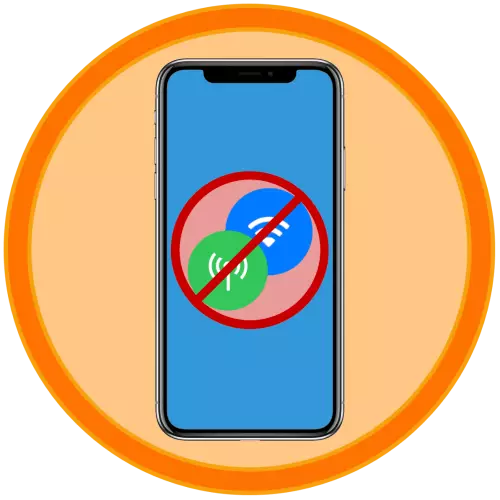
ඔවුන්ගේ මාදිලිය කුමක් වුවත්, ඔවුන්ගේ ආකෘතිය කුමක් වුවත්, ජාලයේ ක්රියාකාරිත්වය සමඟ ඇති සියලුම ආකාරයේ ගැටළු නිරීක්ෂණය කිරීමෙන් පරිශීලකයින් අයිෆෝන් අයිෆෝන් - ජංගම හා රැහැන් රහිත (Wi-Fi). බොහෝ විට, මෙය ඉතා මන්දගාමී දත්ත හුවමාරු අනුපාත, සන්නිවේදනයේ දුර්වල ගුණාත්මකභාවය සහ එහි සම්පුර්ණ නොපැමිණීම තුළ පවා "ජාලයක් නැත" හෝ "සෙවීම" යන පණිවිඩය සමඟ පවා විදහා දක්වයි. මෙය සිදු වීමට හේතු, බොහෝ දේ ඇති අතර ඒවායේ මූලාරම්භයේ ස්වභාවය දෘඩාංග හා මෘදුකාංග යන දෙකටම සිදුවිය හැකිය. මෙම නඩුවේ ඇති පහසුම විසඳුම පළමුව යොමු කළ යුතු නම්, අප ඊළඟට සහ කියන ජාල සැකසුම් යළි පිහිටුවීමද?
අයිෆෝන් ජාල සැකසුම් නැවත සකසන්න
ජාල සැකසුම් යළි පිහිටුවන ආකාරය සලකා බැලීමට පෙර, මෙම ක්රියාවෙහි බලපෑම නම් කිරීම අවශ්ය වේ. පළමුවෙන්ම, ඔබ මීට පෙර සම්බන්ධ කර ඇති Wi-Fi මුරපදය නැවත ඇතුළත් කිරීම අවශ්ය වේ (වාසනාවකට, මෙම දත්ත අයිකොලූඩ් හි ගබඩා කර ඇති අතර වෙනත් ඇපල් උපාංගයකින් "තද කර ඇත". දෙවනුව, සමහර ක්රියාකරුවන්ට තවමත් තල්ලු දැනුම්දීම් ආකාරයෙන් යැවිය හැකි සෛලීය දත්තවල දත්ත අතින් සහ / හෝ වින්යාස ගොනුවක් හරහා වින්යාස කර ඇත්නම්, මෙම සාරධර්ම ලබා ගත යුතුය. තෙවනුව, උපාංගයේ VPN භාවිතා කර ඇත්නම් (තෙවන පාර්ශවීය අයදුම්පතක් සහ ස්වාධීන ජාලයක් නොවේ), එය මුල සිටම සකස් කළ යුතුය.
වැදගත්! එවැනි අවශ්යතාවයක් තිබේ නම්, රැහැන් රහිත ජාලයෙන් මුරපදය වෙන වෙනම ලියන්න, ජංගම අන්තර්ජාලයේ පරාමිතීන් සහ VPN - මෙම දත්ත අදාළ අංශවල දක්වා ඇත "සැකසුම්".
- "සැකසීම්" අයිෆෝන් ධාවනය කරන්න.
- ඔවුන් හරහා ටිකක් පහළට අනුචලනය කර "මූලික" කොටස විවෘත කරන්න.
- "යළි පිහිටුවන්න" යන විනිවිද යාමේ විනිවිද යන උප, ණ ෙව්.
- "ජාල සැකසුම් යළි පිහිටුවන්න" තට්ටු කරන්න,
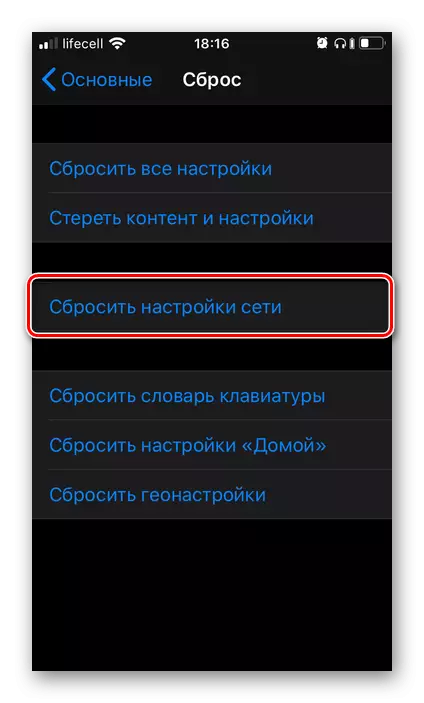
ඔබගේ අභිප්රායන් සනාථ කිරීම සඳහා මුරපද කේතය ඇතුළත් කරන්න,
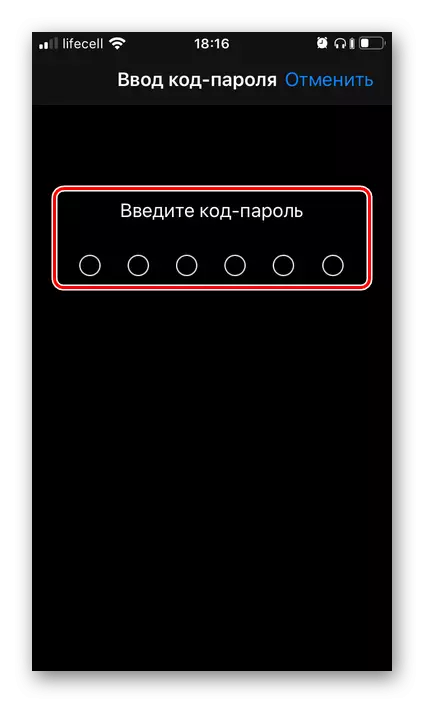
මෙම ක්රියා පටිපාටියේ ආරම්භය ආරම්භ කිරීම සඳහා තිරයේ පතුලේ ඇති "සැකසුම්" යළි පිහිටුවන්න "සෙල්ලිපිය තට්ටු කරන්න.
- අයිෆෝන් නැවත පණගැන්වූවා, ඒ තුළ ජාල සැකසුම් නැවත සැකසෙනු ඇත. එය ආරම්භ වන විට, එවැනි අවස්ථා සඳහා සම්මත ක්රියාව සිදු කරන්න - මුරපද කේතය සහ සිම් කාඩ් පතෙන් පින් කේතය ඇතුළත් කරන්න, ඒ සඳහා ස්ථාපනය කර ඇත්නම් PIN කේතය ඇතුළත් කරන්න.
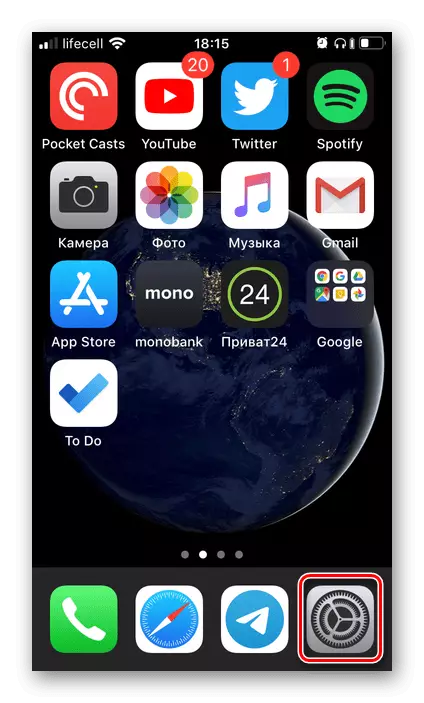
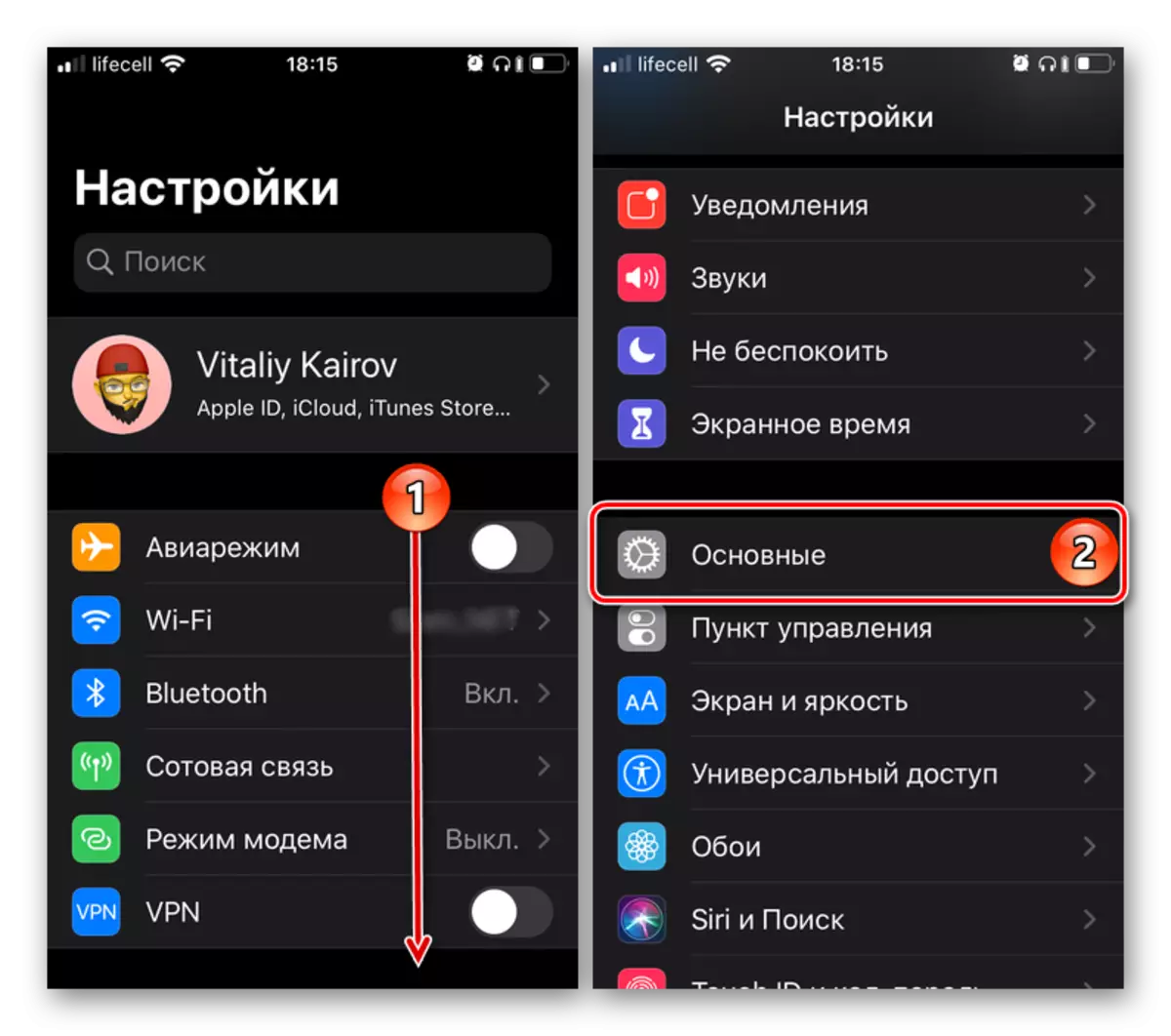
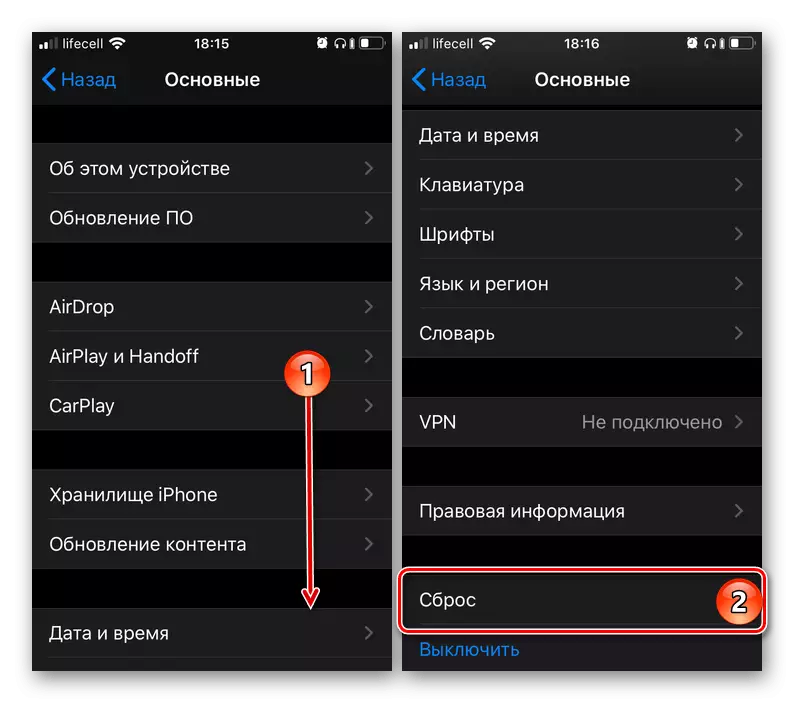
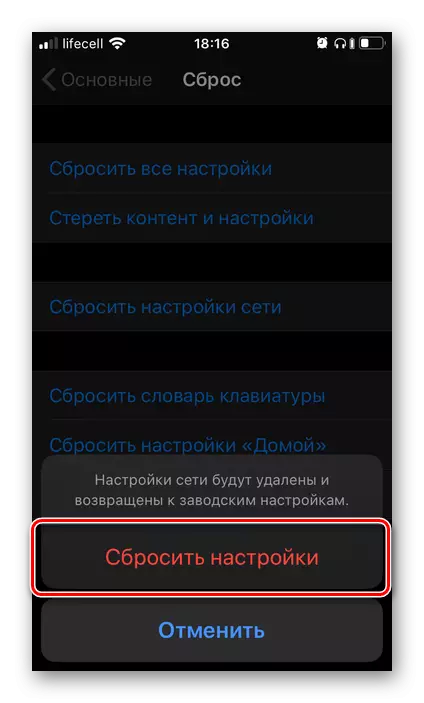

දැන් එම ජාල පරාමිතීන් ඔවුන්ගේ මුල් අගයන් වෙත යළි පිහිටුවනු ලැබේ, ඔබට සෛලීය හා රැහැන් රහිත මොඩියුලවල ක්රියාකාරිත්වය පරීක්ෂා කළ හැකිය - මේ සඳහා, යමෙකු ඇමතීමට හෝ පණිවිඩයක් යැවීමට උත්සාහ කරන්න, ඔබේ ජංගම අන්තර්ජාලය සහ Wi-Fi භාවිතා කරන්න. නැවත නැවත කරන්න, දෙවැන්න ප්රවේශ වීමට මුරපදය නියම කළ යුතුය.
සැකසුම් යළි පිහිටුවීම ජාලයේ ක්රියාකාරිත්වය සමඟ ඇති ගැටළු ඉවත් නොකළේ නම්
ලිපිය ඇතුළත් කිරීමේදී, ජාල සැකසුම් නැවත සකසා ඇති පරිදි, සමහර අවස්ථාවලදී ජාල සැකසුම් නැවත සකසා ඇත, නමුත් පැනසියා සියලු කරදර වලින්ම ප්රයෝජනවත් නොවේ. අයිෆෝන් වල ක්රියාකාරිත්වය අතරතුර, ඔබට වඩාත් නිශ්චිත ගැටලුවක් මිස, සාමාන්ය ගැටලුවක් නොවූ බව නිදසුනක් වශයෙන්, දුරකථනය Wi-Fi හා සම්බන්ධ වීම නැවැත්වූ නමුත් එය ජංගම අන්තර්ජාලය සමඟ වැඩ කිරීම, එය ජංගම අන්තර්ජාලය සමඟ වැඩ කිරීම, එය සම්බන්ධතාවය නැති කර ගැනීමට හෝ සිදු කිරීම කෙටි පණිවුඩයක් නොලැබේ. අපගේ වෙබ් අඩවියේ ලිපි ගණනාවක් තිබේ, එයින් එකක් ඔබට අනිවාර්යයෙන්ම සහතික කළ effective ලදායී විසඳුමක් සොයා ගනු ඇත - පහත සබැඳිවලට යන්න, එය ඔබගේ තත්වයට අනුරූප වන විස්තරය.වැඩිදුර කියවන්න:
අයිෆෝන් ජාලය අල්ලා නොගන්නේ නම් කුමක් කළ යුතුද?
IPhone Wi-Fi / Wi-fi වෙත සම්බන්ධ නොවුවහොත් කුමක් කළ යුතුද?
අයි.ඩී.හර්හෝන් සිම් කාඩ් පත නොපෙනේ
අයිෆෝන් කෙටි පණිවුඩ භාර නොගන්නා හේතු / කෙටි පණිවුඩ යවන්නේ නැත
අයිෆෝන් මත අන්තර්ජාලය සක්රිය කරන්නේ කෙසේද?
නිගමනය
IPhone හි ජාල සැකසුම් නැවත සැකසීමට සංකීර්ණ කිසිවක් නැත. Wi-Fi සහ / හෝ ජංගම අන්තර්ජාල අන්තර්ජාලය සම්බන්ධ කිරීම සඳහා අවශ්ය දත්ත සුරැකීම සඳහා එකම සූත්රය (සැමවිටම අවශ්ය නොවේ) අවශ්ය වේ.
